- Συγγραφέας Jason Gerald [email protected].
- Public 2023-12-16 11:05.
- Τελευταία τροποποίηση 2025-01-23 12:15.
Η ταχύτητα της CPU καθορίζει την ταχύτητα με την οποία ο υπολογιστής εκτελεί εργασίες. Χάρη στην εμφάνιση επεξεργαστών πολλαπλών πυρήνων, η ταχύτητα της CPU είναι λιγότερο προτεραιότητα από ό, τι παλιά. Ωστόσο, είναι καλή ιδέα να ελέγχετε την ταχύτητα της CPU όταν αγοράζετε ένα νέο πρόγραμμα για να βεβαιωθείτε ότι ο υπολογιστής σας μπορεί να το χειριστεί. Μπορείτε επίσης να μάθετε πώς μπορείτε να ελέγξετε τη φυσική ταχύτητα της CPU όταν κάνετε overclocking για καλύτερη απόδοση.
Βήμα
Μέθοδος 1 από 4: Windows
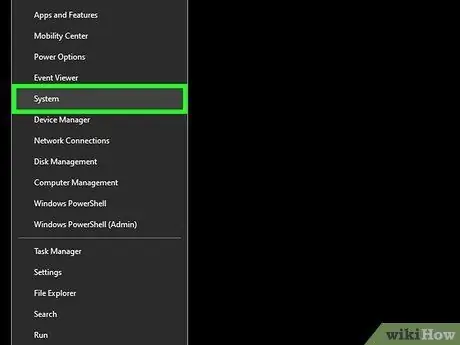
Βήμα 1. Ανοίξτε το παράθυρο "Σύστημα"
Για να το ανοίξετε γρήγορα, υπάρχουν πολλά βήματα που μπορούν να γίνουν.
- Windows 7, Vista και XP -Κάντε δεξί κλικ στο εικονίδιο "Υπολογιστής"/"Ο Υπολογιστής μου" στο μενού "Έναρξη" και επιλέξτε "Ιδιότητες". Στα Windows XP, ίσως χρειαστεί να επιλέξετε την καρτέλα "Γενικά" αφού κάνετε κλικ στην επιλογή "Ιδιότητες".
- παράθυρα 8 -Κάντε δεξί κλικ στο μενού "Έναρξη" και επιλέξτε "Σύστημα".
- Όλες οι εκδόσεις των Windows - Πατήστε το πλήκτρο Win+Pause.
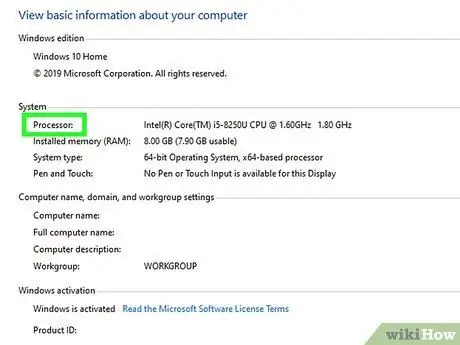
Βήμα 2. Βρείτε την είσοδο "Επεξεργαστής"
Αυτή η καταχώριση βρίσκεται στην ενότητα "Σύστημα", στην έκδοση των Windows.
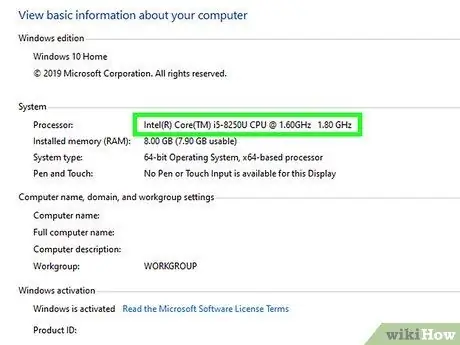
Βήμα 3. Καταγράψτε την ταχύτητα του επεξεργαστή
Θα εμφανιστεί το μοντέλο και η ταχύτητα του επεξεργαστή. Η ταχύτητα μετριέται σε gigahertz (GHz). Ο αριθμός που εμφανίζεται είναι η ταχύτητα ενός πυρήνα επεξεργαστή. Εάν ένας επεξεργαστής έχει πολλαπλούς πυρήνες (οι περισσότεροι σύγχρονοι επεξεργαστές έχουν πολλαπλούς πυρήνες), κάθε πυρήνας θα είναι οπλισμένος με αυτήν την ταχύτητα.
Εάν κάνετε overclock τον επεξεργαστή, η αρχική ταχύτητα δεν θα εμφανιστεί. Διαβάστε την επόμενη μέθοδο για λεπτομέρειες σχετικά με τον τρόπο εύρεσης της αρχικής ταχύτητας ενός υπερχρονισμένου υπολογιστή
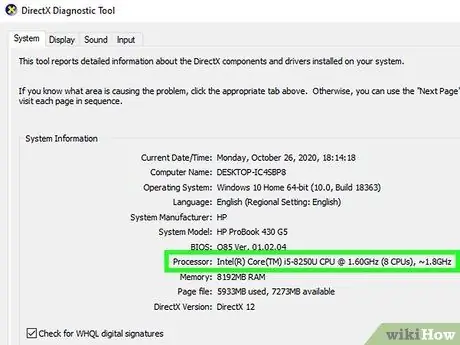
Βήμα 4. Ελέγξτε τον αριθμό των πυρήνων που διαθέτει ο επεξεργαστής
Εάν χρησιμοποιείτε επεξεργαστή διπλού πυρήνα, ο αριθμός των πυρήνων δεν θα εμφανιστεί σε αυτό το παράθυρο. Παρόλο που είναι διπλού πυρήνα, δεν σημαίνει ότι το πρόγραμμα μπορεί να τρέξει γρηγορότερα. Ωστόσο, οι επεξεργαστές διπλού πυρήνα μπορούν να αυξήσουν σημαντικά την απόδοση σε προγράμματα που έχουν σχεδιαστεί για επεξεργαστές διπλού πυρήνα.
- Πατήστε το συνδυασμό πλήκτρων Win+R για να εμφανίσετε το παράθυρο διαλόγου "Εκτέλεση".
- Πληκτρολογήστε dxdiag και πατήστε Enter. Κάντε κλικ στο κουμπί Ναι, εάν σας ζητηθεί να ελέγξετε το πρόγραμμα οδήγησης.
- Αναζητήστε την καταχώριση "Επεξεργαστής" στην καρτέλα Σύστημα. Εάν ο υπολογιστής σας διαθέτει πολλούς πυρήνες, ενδέχεται να δείτε τον αριθμό σε παρένθεση μετά την ταχύτητα (π.χ. "4 CPU"). Αυτός ο αριθμός υποδεικνύει τον αριθμό των πυρήνων που υπάρχουν στον επεξεργαστή. Κάθε πυρήνας λειτουργεί με την ίδια περίπου ταχύτητα (λάβετε υπόψη ότι θα υπάρχουν πάντα μικρές παραλλαγές).
Μέθοδος 2 από 4: Mac
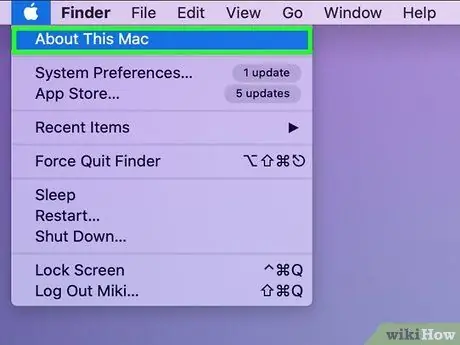
Βήμα 1. Κάντε κλικ στο μενού "Apple" και επιλέξτε "About This Mac"
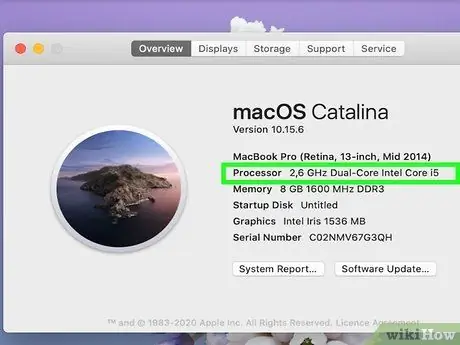
Βήμα 2. Αναζητήστε την καταχώριση "Επεξεργαστής" στην καρτέλα "Επισκόπηση"
Αυτή η καρτέλα εμφανίζει τη διαφημιζόμενη ταχύτητα επεξεργαστή. Λάβετε υπόψη ότι αυτή η ταχύτητα μπορεί να μην είναι η εγγενής ταχύτητα της CPU. Αυτό συμβαίνει επειδή η CPU επιβραδύνεται όταν δεν λειτουργεί για να εξοικονομήσει ενέργεια και να παρατείνει τη ζωή της.
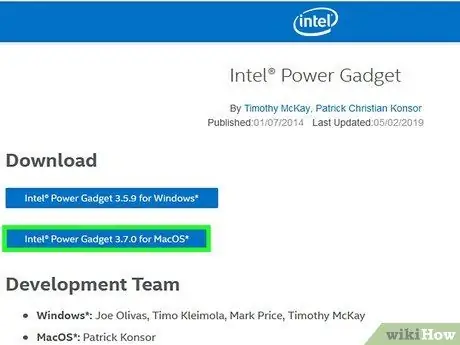
Βήμα 3. Κατεβάστε το Intel Power Gadget
Αυτό το δωρεάν πρόγραμμα λειτουργεί για την παρακολούθηση της CPU και την αναφορά της πραγματικής ταχύτητας λειτουργίας. Μπορείτε να το κατεβάσετε δωρεάν από εδώ.
Εξαγάγετε τη λήψη και κάντε διπλό κλικ στο αρχείο DMG για να εγκαταστήσετε το Intel Power Gadget
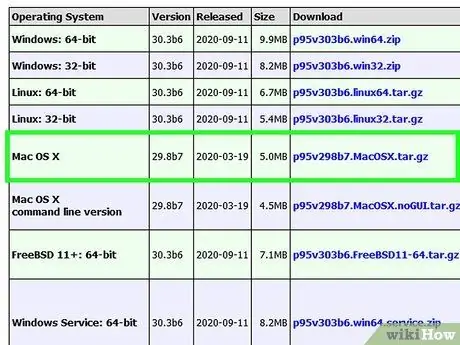
Βήμα 4. Κατεβάστε και εγκαταστήστε το Prime95
Αν θέλετε να μάθετε τη μέγιστη ταχύτητα του επεξεργαστή, πρέπει να βάλετε μεγάλο φόρτο εργασίας στην CPU. Ένας από τους πιο δημοφιλείς τρόπους για να μάθετε είναι να χρησιμοποιήσετε το πρόγραμμα Prime95. Μπορείτε να το κατεβάσετε δωρεάν από το mersenne.org/download/. Εξαγάγετε το πρόγραμμα και κάντε διπλό κλικ στο αρχείο DMG για να το εγκαταστήσετε. Επιλέξτε "Just Stress Testing" ενώ το πρόγραμμα εκτελείται.
Το Prime95 έχει σχεδιαστεί για να υπολογίζει πρώτους αριθμούς που θα μεγιστοποιήσουν τη χρήση της CPU
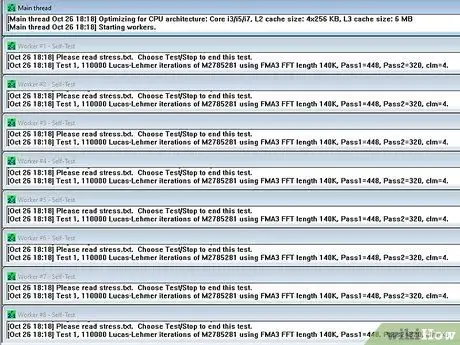
Βήμα 5. Βρείτε την ταχύτητα του επεξεργαστή
Το δεύτερο γράφημα στο τμήμα συσκευής εμφανίζει την ταχύτητα του επεξεργαστή. Η καταχώριση "Package Frq" είναι η τρέχουσα ταχύτητα που υπολογίζεται με βάση την εργασία που κάνει η CPU. Αυτή η ταχύτητα είναι συνήθως χαμηλότερη από το "Base Frq" που είναι η διαφημιζόμενη ταχύτητα επεξεργαστή.
Μέθοδος 3 από 4: Linux
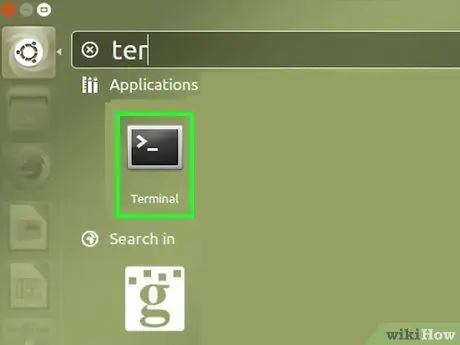
Βήμα 1. Ανοίξτε το πρόγραμμα Terminal
Τα περισσότερα από τα εργαλεία που συνοδεύουν το Linux δεν εμφανίζουν την εγγενή ταχύτητα του επεξεργαστή. Η Intel παρουσιάζει ένα εργαλείο που ονομάζεται turbostat που μπορεί να χρησιμοποιηθεί για τον έλεγχο της ταχύτητας. Πρέπει να το εγκαταστήσετε χειροκίνητα μέσω του προγράμματος Terminal.
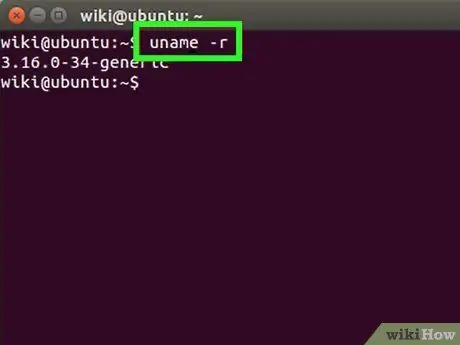
Βήμα 2. Πληκτρολογήστε
uname -r και πατήστε Εισαγω.
Σημειώστε τον αριθμό έκδοσης που εμφανίζεται (X. XX. XX-XX).
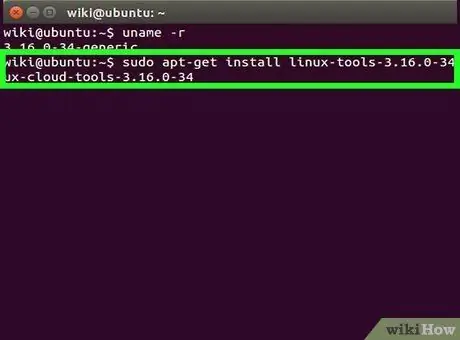
Βήμα 3. Πληκτρολογήστε
apt-get install linux-tools-X. XX. XX-XX linux-cloud-tools-X. XX. XX-XX και πατήστε Εισαγω.
Αντικαταστήστε το X. XX. XX-XX με τον αριθμό έκδοσης που λάβατε στο προηγούμενο βήμα. Πληκτρολογήστε τον κωδικό πρόσβασης διαχειριστή εάν σας ζητηθεί.

Βήμα 4. Πληκτρολογήστε
modprobe msr και πατήστε Εισαγω.
Η μονάδα MSR που απαιτείται για τη λειτουργία του εξοπλισμού θα εγκατασταθεί στον υπολογιστή.
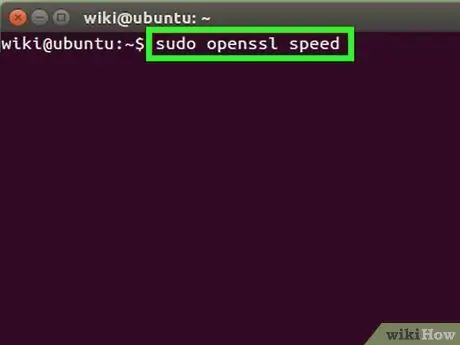
Βήμα 5. Ανοίξτε ένα νέο παράθυρο τερματικού και πληκτρολογήστε
ταχύτητα openssl.
Η δοκιμή ταχύτητας OpenSSL θα ξεκινήσει και ο υπολογιστής θα ωθηθεί στο μέγιστο των δυνατοτήτων του.
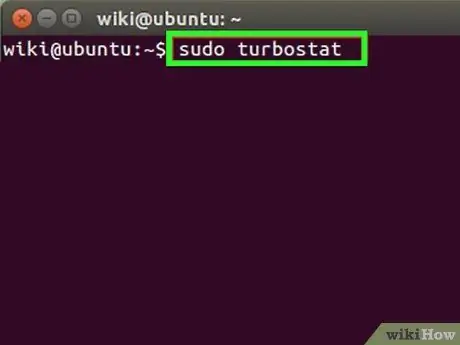
Βήμα 6. Ανοίξτε ξανά το πρώτο παράθυρο τερματικού και πληκτρολογήστε
στροβιλοστάτες.
Αφού εκτελεστεί η εντολή, θα εμφανιστούν διάφορες πληροφορίες σχετικά με τον επεξεργαστή.
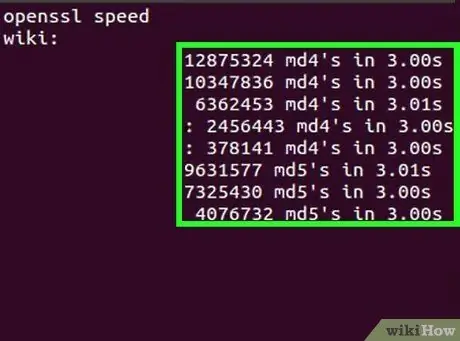
Βήμα 7. Ελέγξτε τη στήλη
GHz.
Κάθε καταχώρηση αναφέρεται στην αρχική ταχύτητα κάθε πυρήνα. Η στήλη TSC εμφανίζει την ανιχνευμένη ταχύτητα υπό κανονικές συνθήκες. Με αυτήν τη στήλη, μπορείτε να δείτε τη διαφορά που πραγματοποιείται μέσω της διαδικασίας overclocking. Η εμφανιζόμενη ταχύτητα θα εμφανιστεί χαμηλή όταν ο υπολογιστής δεν εκτελεί μια βαριά διαδικασία.
Μέθοδος 4 από 4: Windows (υπερχρονισμένη CPU)
Ο υπερχρονισμένος CPU είναι ένας επεξεργαστής του οποίου η τάση τροποποιείται για να παράγει περισσότερη ισχύ. Η διαδικασία overclocking είναι αρκετά δημοφιλής στους λάτρεις των υπολογιστών επειδή μπορεί να βελτιώσει την απόδοση καλύτερα από την αρχική απόδοση που προσφέρθηκε. Ωστόσο, αυτή η διαδικασία κινδυνεύει επίσης να καταστρέψει τα εξαρτήματα του υπολογιστή. Για πιο λεπτομερείς οδηγίες σχετικά με τη διαδικασία overclocking, κάντε κλικ εδώ.
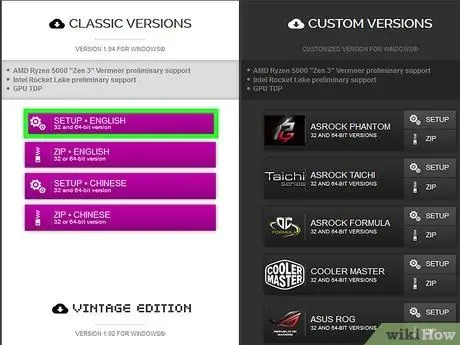
Βήμα 1. Λήψη και εγκατάσταση του προγράμματος CPU-Z
Αυτό το δωρεάν πρόγραμμα μπορεί να παρατηρήσει τα στοιχεία ενός υπολογιστή και να εμφανίσει την ακριβή ταχύτητα επεξεργαστή. Μπορείτε να το κατεβάσετε από τη διεύθυνση cpuid.com/softwares/cpu-z.html.
Οι συσκευές διαφήμισης ή οι γραμμές εργαλείων δεν θα εγκατασταθούν κατά τη διαδικασία αρχικής εγκατάστασης του CPU-Z
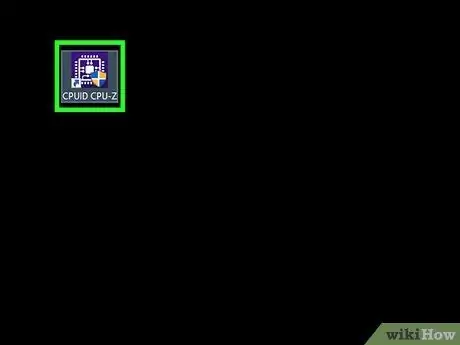
Βήμα 2. Εκτελέστε το CPU-Z
Από προεπιλογή, οι συντομεύσεις προγράμματος θα εμφανίζονται στην επιφάνεια εργασίας για να τις εκτελείτε εύκολα. Πρέπει να έχετε συνδεθεί σε λογαριασμό διαχειριστή ή να έχετε κωδικό πρόσβασης διαχειριστή για να εκτελέσετε το πρόγραμμα.
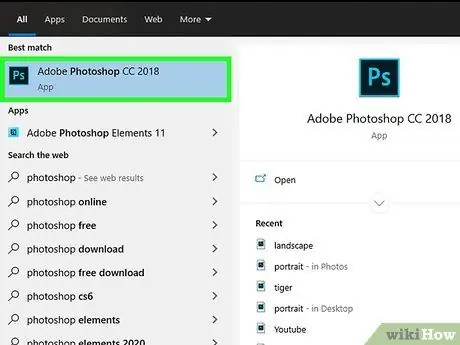
Βήμα 3. Εκτελέστε εργασίες που είναι αρκετά εντατικές στην CPU στον υπολογιστή
Ο επεξεργαστής θα επιβραδύνει αυτόματα όταν δεν χρησιμοποιείται, οπότε η ταχύτητα που εμφανίζεται στο CPU-Z δεν είναι πλήρης, εκτός εάν ο επεξεργαστής αναγκαστεί να εργαστεί σκληρότερα.
Εκτελέστε το Prime95 ως έναν γρήγορο τρόπο μεγιστοποίησης της χρήσης της CPU. Αυτό το πρόγραμμα έχει σχεδιαστεί για να υπολογίζει πρώτους αριθμούς και χρησιμοποιείται από πολλούς ανθρώπους για να πραγματοποιήσουν δοκιμές πίεσης σε υπολογιστές. Μπορείτε να κατεβάσετε το Prime95 από το mersenne.org/download/, να εξαγάγετε τα αρχεία του προγράμματος και να επιλέξετε "Just Stress Testing" κατά την εκτέλεσή του
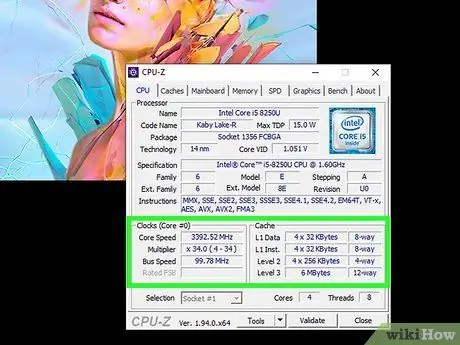
Βήμα 4. Ελέγξτε την ταχύτητα της CPU
Η τρέχουσα ταχύτητα εμφανίζεται στη στήλη "Core Speed" της καρτέλας CPU. Μην εκπλαγείτε αν υπάρχουν μικρές διακυμάνσεις ενώ ο υπολογιστής επεξεργάζεται το Prime95.






